Нет ничего хуже, чем получать Ошибка Windows Это мешает вам получить доступ к Интернету. Также нередко можно увидеть сообщение об ошибке, в котором говорится: «Windows не может подключиться к устройству или ресурсуЭто может замедлить ваш рабочий процесс и повлиять на продуктивность вашего дня.
Если вы получили это сообщение, не паникуйте. Мы объясним, что именно означает эта ошибка, и как ее можно исправить простыми шагами.

Что за ошибка «Windows не может подключиться к устройству или ресурсу»?
Обычно вы видите ошибку »Windows не может обмениваться данными с устройством или ресурсомКогда вы не можете подключиться к Интернету и запускаете сетевую диагностику.
Когда вы сталкиваетесь с этой ошибкой, это означает, что ваш компьютер не может подключиться к телефонной книге в Интернете, которая также известна как система доменных имен (DNS). Эта система автоматически переводит имена веб-сайтов в IP-адреса, что позволяет легко просматривать веб-страницы.
Основной DNS-сервер вашего компьютера обычно предоставляется вашим интернет-провайдером. Кроме того, вторичный DNS-сервер используется, только если первичный сервер не работает. Однако настройки вашего компьютера могут выйти из-под контроля, что приведет к возникновению Проблемы с интернет-соединением.
Если вы не можете избавиться от ошибки «Windows 10 не может подключиться к устройству или ресурсу», вот несколько исправлений, которые могут вам помочь.
1. Убедитесь, что DNS-клиент и DHCP-клиент включены.
Перед тем, как попробовать какое-либо из следующих исправлений, вам необходимо убедиться, что сначала включены DNS-клиент и DHCP-клиент. Для этого перейдите к строке поиска в меню «Пуск» и введите «Сервис.msc».
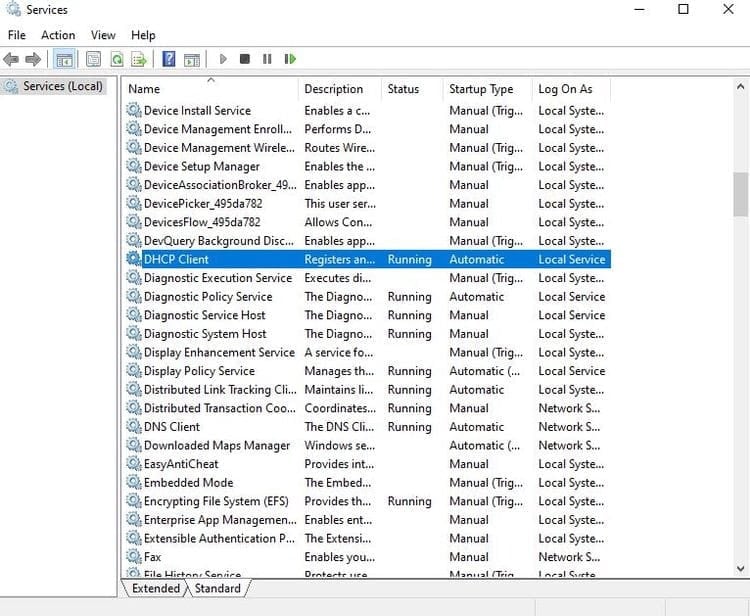
Выберите приложение «Службы», и вы увидите список всех служб, работающих на вашем устройстве. Проверьте службы с именами DNS и DHCP. Если не вставленБегВ столбце «Статус» для любой из служб вам необходимо это исправить.
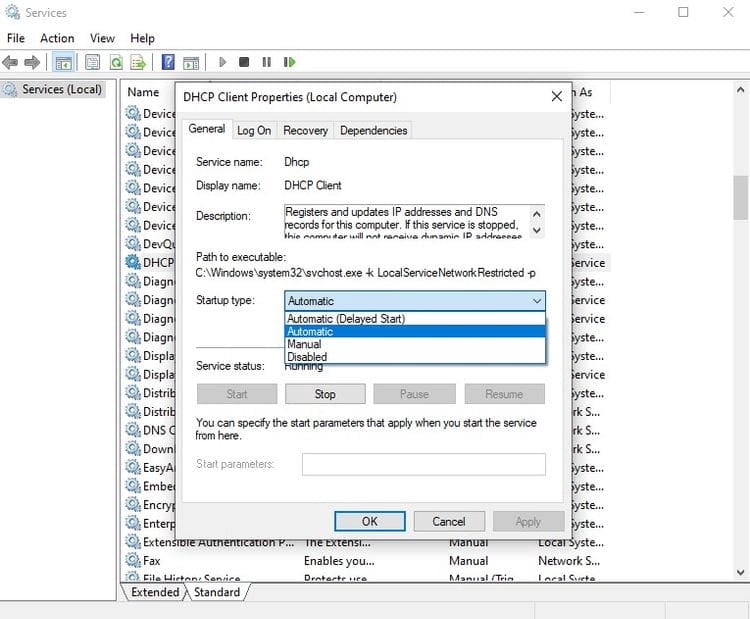
Включите DNS и DHCP, дважды щелкнув каждую службу. Если служба остановлена, просто выберите Start. Вы также должны выбрать Автоматический из раскрывающегося меню дляТип запуска».
Когда это будет сделано, коснитесь Применить -> ОК.
2. Удалите и переустановите драйвер сетевого устройства.
может вызвать Старые драйверы Иногда вы получаете сообщение об ошибке «Windows не может подключиться к устройству или ресурсу». В этом случае лучше удалить сетевое устройство.
Чтобы получить доступ к вашим сетевым устройствам, коснитесь Windows + X , чтобы открыть меню быстрых ссылок. Найдите Диспетчер устройств В списке коснитесь сетевые адаптеры.
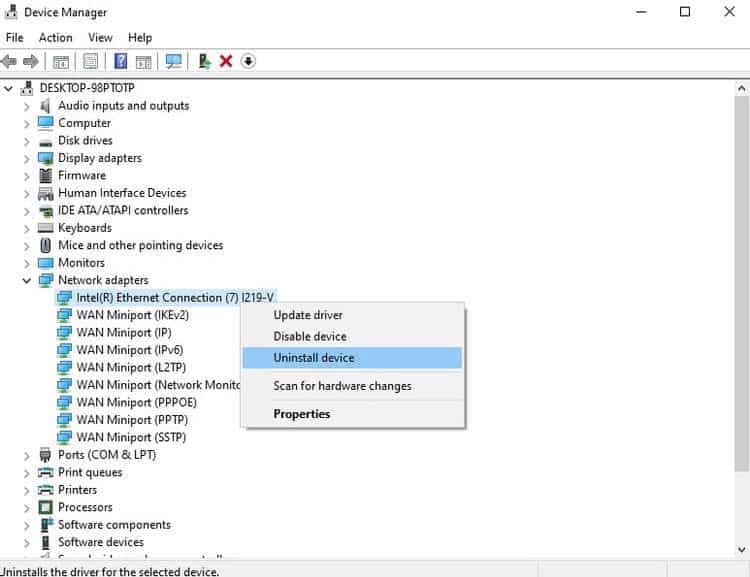
Выберите свое сетевое устройство и коснитесь Удалите устройство. Когда процесс будет завершен, щелкните правой кнопкой мыши Сетевые адаптеры, затем нажмите Сканирование на предмет изменений оборудования.
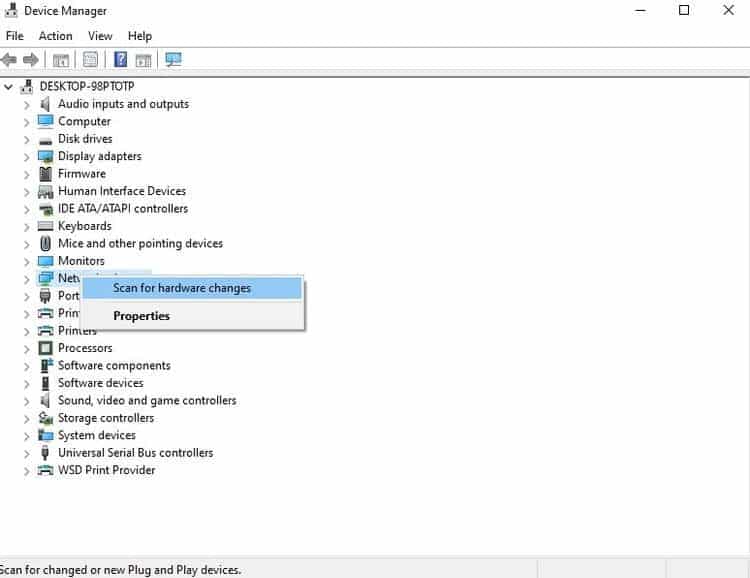
Windows должна автоматически обнаружить «новое» сетевое устройство. Затем начнется установка драйверов по умолчанию, поставляемых с устройством. Теперь вы можете перезагрузить компьютер и проверить соединение.
3. Обновите сетевые драйверы вручную.
Хотя сетевые драйверы обычно обновляются автоматически в Windows 10, все равно не помешает попытаться обновить сетевые драйверы вручную. Для этого нажмите Windows + X -> Диспетчер устройств -> Сетевые адаптеры.
Найдите свое сетевое устройство в раскрывающемся списке, щелкните его правой кнопкой мыши и нажмите Обновление драйвера.
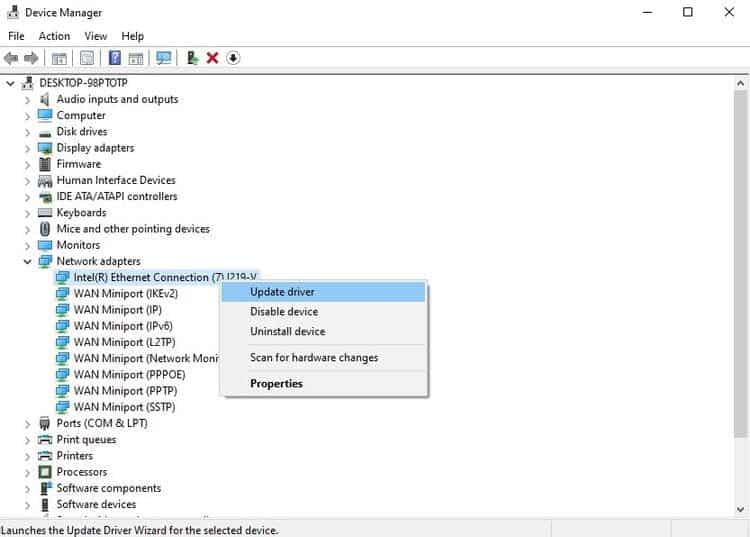
Windows теперь дает вам два способа найти новые драйверы. Выберите вариант, который гласит Автоматический поиск обновленного программного обеспечения драйвера.
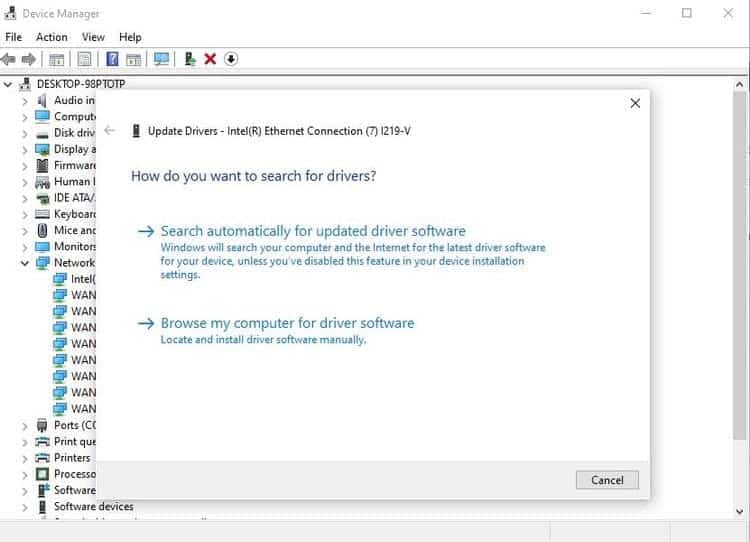
Отсюда Windows будет искать на вашем компьютере и в Интернете любые обновления. Если есть новые драйверы, обязательно их установите.
4. Очистите кеш DNS.
может вызвать DNS-кеш Поврежден во многих сообщениях об ошибках. Чтобы исправить это, вам придется очистить кеш DNS.
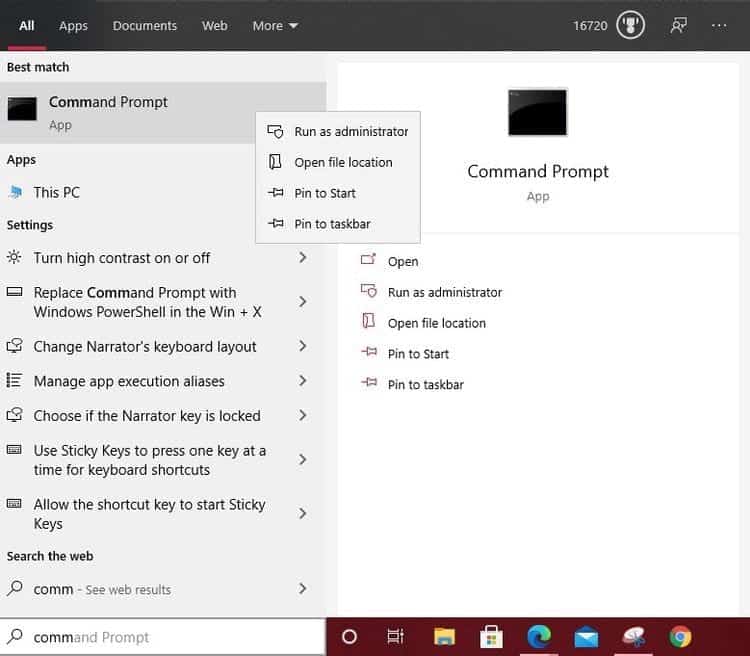
Чтобы начать, введите «CMDв строке поиска Windows 10. Щелкните правой кнопкой мыши командную строку в результатах поиска и выберите Запустить от имени администратора.
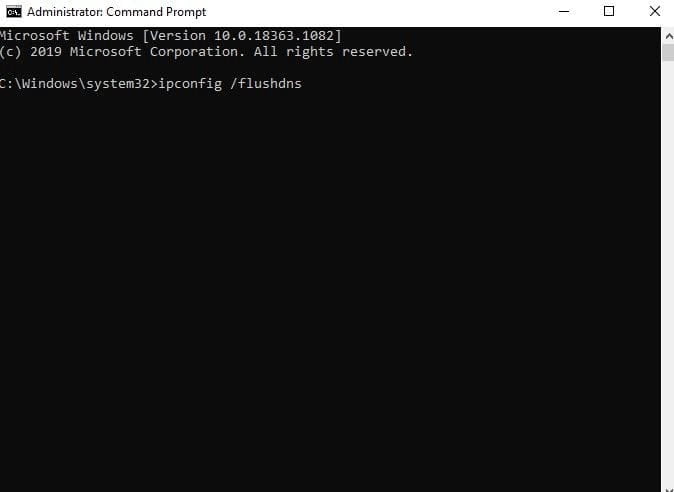
Когда появится окно, напишите следующие строки кода по одной:
ipconfig /flushdns
ipconfig /registerdns
ipconfig /release
ipconfig /renew
Это не только очищает кеш DNS, но и заставляет ваш компьютер сбрасывать любые поврежденные конфигурации, которые могут вызывать появление сообщения об ошибке. После этого нажмите Enter , и вы можете закрыть командную строку.
5. Настройте параметры адаптера.
Если указанные выше исправления не помогли, возможно, настройки сетевого адаптера мешают подключению. Чтобы начать настройку параметров, перейдите в Панель управления и выберите Просмотр состояния сети и задач в разделе Сеть и Интернет (Кроме того, вы можете щелкнуть правой кнопкой мыши значок сети на панели задач и выбрать Открыть Настройки сети и Интернета).
Далее выбираем Изменение параметров адаптера из меню в левой части экрана.
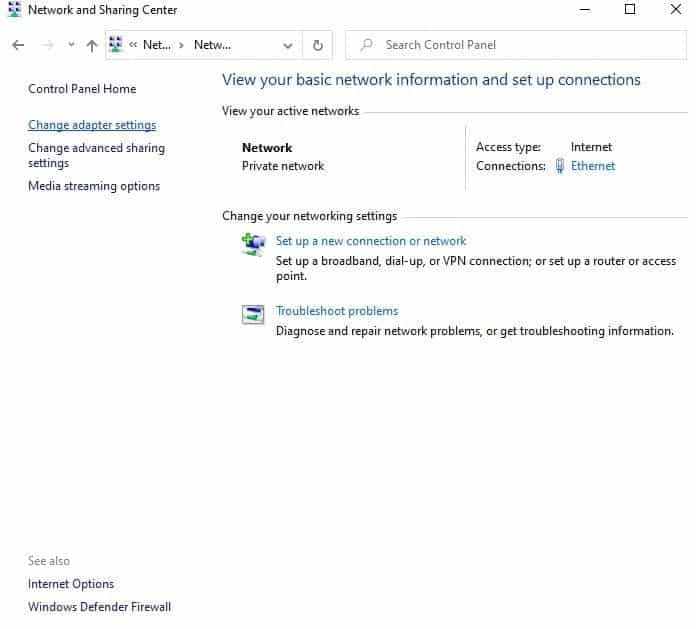
Щелкните правой кнопкой мыши свое соединение и выберите ئصائص.
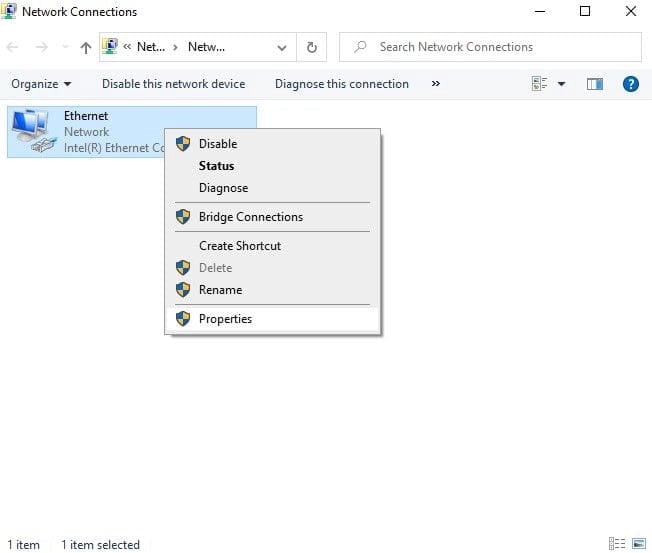
Убедитесь, что установлен флажок «Протокол Интернета версии 4 (TCP / IPv4)». Отсюда дважды щелкните параметр IPv4.
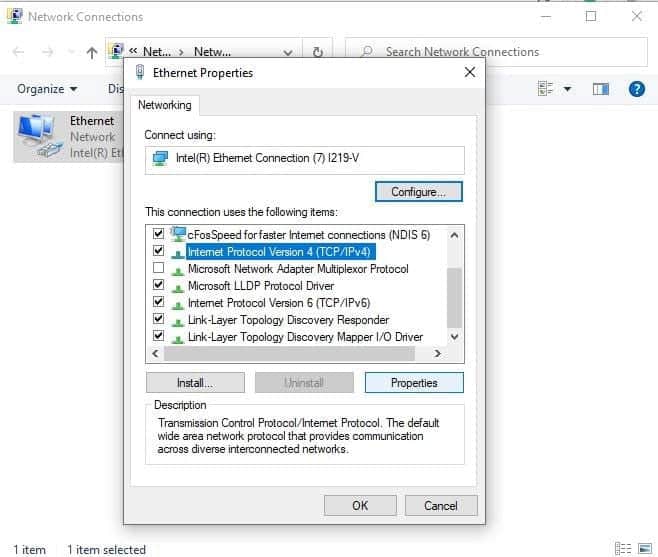
Выберите параметры рядом с Получить IP-адрес автоматически و Получить адрес DNS-сервера автоматически. Когда вы закончите, коснитесь Ok.
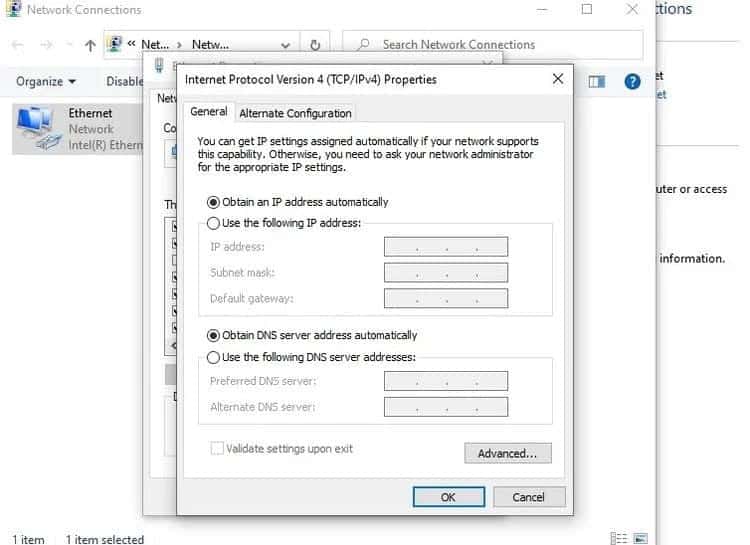
Чтобы сделать это исправление более эффективным, вы также можете повторить те же шаги с элементом, который читает Интернет-протокол версии 6 (TCP / IPv6).
6. Переключитесь на общедоступный DNS.
Если вы по-прежнему не можете подключиться к Интернету, возможно, у вас проблема с DNS. Переключение на общедоступный DNS, такой как собственный DNS Google, может помочь решить эту проблему. Фактически, вы можете обнаружить, что переключение на другой DNS может помочь вам Увеличьте скорость интернета У тебя есть.
Для начала вам нужно будет получить доступ к настройкам сети, используя тот же метод, который описан в предыдущем шаге. Просто откройте панель управления и перейдите в Просмотр состояния сети и задач -> Изменить настройки адаптера. Щелкните правой кнопкой мыши ваше соединение и выберите ئصائص.
Еще раз дважды щелкните Internet Protocol Version 4 (TCP / IPv4). На этот раз вам нужно заполнить параметры рядом с Используйте следующие адреса DNS-серверов.
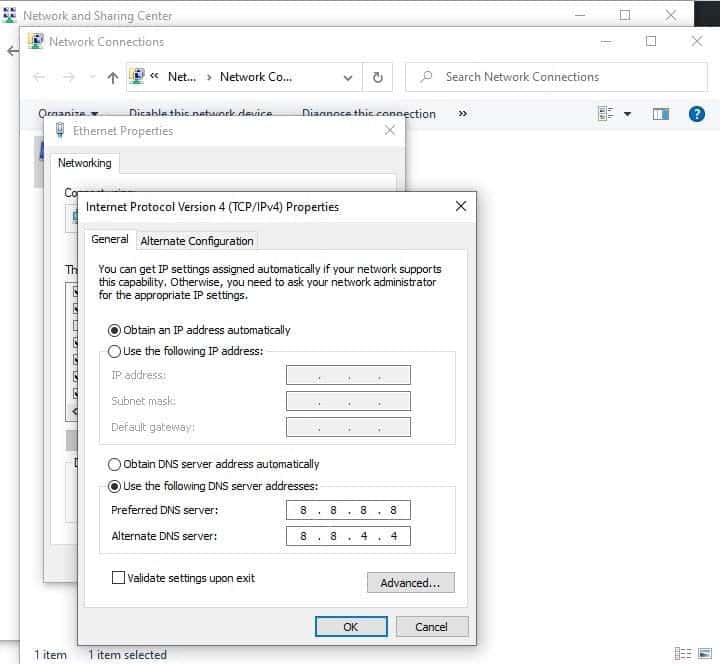
Теперь введите DNS-адрес Google. В полях ниже введите эти числа:
- Предпочитаемый DNS-сервер: 8.8.8.8
- Альтернативный DNS-сервер: 8.8.4.4
После нажатия "OkПерезагрузите компьютер, чтобы проверить, сможете ли вы подключиться к Интернету должным образом. узнай меня Лучшие DNS-серверы для лучшей онлайн-безопасности.
Устраните ошибки Windows 10 и снова подключитесь к Интернету
Исправление ошибок Windows 10 - не всегда самая увлекательная задача. Особенно раздражает, когда вам срочно нужно выйти в Интернет, и ваш компьютер внезапно начинает давать сбой. Однако эти решения должны сделать процесс решения проблем менее напряженным.
Проблема с подключением вашего компьютера к первичному DNS-серверу не представляет особого труда. Как только эта проблема будет окончательно решена, важно, чтобы вы были готовы столкнуться с более досадными проблемами в будущем, такими как Ошибка синего экрана Windows Печально известный.







